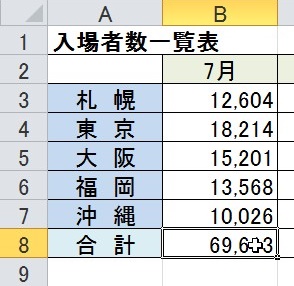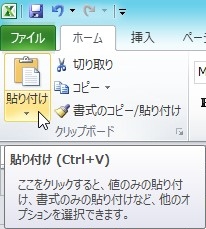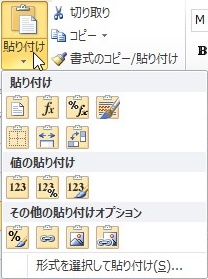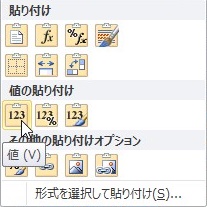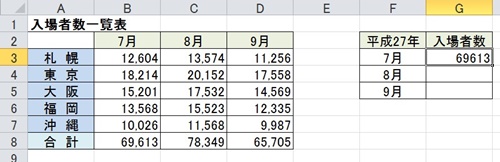【エクセル2010】関数・数式の計算結果をコピーして貼り付けるやり方
 関数や数式で求めた計算結果を
関数や数式で求めた計算結果を
他のセルに貼り付けたい時があります。
しかし、そのままコピーして貼り付けると
関数や数式を貼り付けるのでちゃんと表示
されません。
そんな時に
『関数・数式の計算結果をコピーして
貼り付けるにはどうすればいいの?』
と頭を抱える人も多いでしょう。
そこで今回は、
「関数・数式の計算結果をコピーして貼り付けるやり方」
についてご紹介していきます。
この記事の目次
関数・数式の計算結果をコピーして貼り付けるやり方
それでは始めていきましょう!
計算結果をコピーするセルをクリックして選ぶ
最初に計算結果をコピーするセルを
クリックして選びましょう。
「ホーム」タブをクリックして選ぶ
コピーするセルを選んだら「ホーム」タブを
クリックして選んでください。
「クリップボード」グループの「コピー」ボタンをクリックして選ぶ
「ホーム」タブを選んだら
「クリップボード」グループの「コピー」
ボタンをクリックして選びます。
計算結果を貼り付けるセルをクリックして選ぶ
「コピー」ボタンを選んだら
計算結果を貼り付けるセルを
クリックして選んでください。
「クリップボード」グループの「貼り付け」ボタン下の「▼」をクリックして選ぶ
貼り付けるセルを選んだら
「クリップボード」グループの
「貼り付け」ボタン下に「▼」が
あります。
ですので、それをクリックして
選びましょう。
一覧の中から「値」アイコンをクリックして完了!
「貼り付け」ボタン下の「▼」を選んだら
貼り付けオプションの一覧が出てきます。
その一覧の中にある「値」アイコンを
クリックして選んでください。
そうすると、
関数・数式の計算結果をコピーして
貼り付けることができます。
まとめ
- 計算結果をコピーするセルをクリックして選ぶ
- 「ホーム」タブをクリックして選ぶ
- 「クリップボード」グループの「コピー」ボタンをクリックして選ぶ
- 計算結果を貼り付けるセルをクリックして選ぶ
- 「クリップボード」グループの「貼り付け」ボタン下の「▼」をクリックして選ぶ
- 一覧の中から「値」アイコンをクリックして完了!
お疲れ様でした。
関数・数式の計算結果をコピーして
貼り付けることはできましたでしょうか?
「ホーム」タブの貼り付けオプション機能で
関数・数式の計算結果をコピーして貼り付け
できるので活用していきましょう。
あなたの作業が、今よりもスムーズに
進められることを心より応援しております。